可以在Chrome中恢复已删除的书签吗?
Chrome浏览器由Google开发,在搜索、查看和获取海量信息方面提供了出色的用户体验。
用户在Chrome浏览页面时,为了方便再次访问这些网站,可以将这些网站添加到书签中。因此,他们可以随时进入这些页面。而且,随着时间的推移,通常书签会不断增长和积累,保存着用户喜欢的网站。
但是,如果你的Chrome书签消失了 ,可以采取什么措施将Chrome浏览器书签恢复?请在下面获取可行的解决方案。
如何恢复Chrome书签?
在恢复Chrome书签之前,请重新确认你是否已启用“显示书签栏”。因为这是为什么书签不显示的原因之一。
打开Chrome浏览器并单击右上角的三个点。然后选择“书签” > “显示书签栏”。
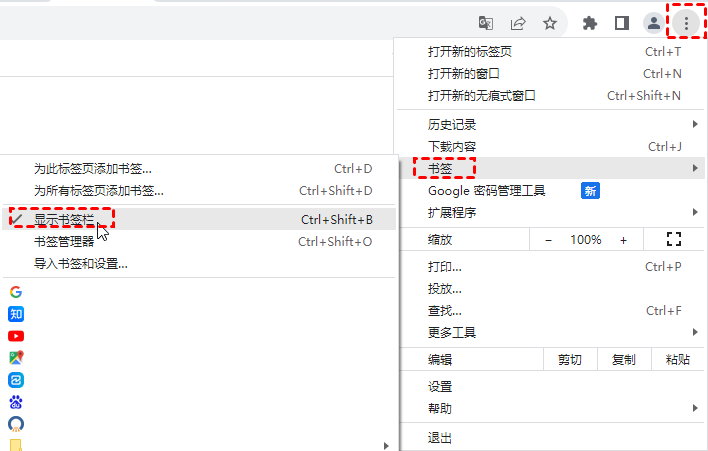
如果以上操作均无效,则说明你想要的书签可能已被删除。那么Chrome浏览器书签怎么恢复呢?下文提供了Chrome浏览器书签恢复的4种解决方法请继续阅读。
解决方案1. 通过浏览历史记录恢复Chrome书签
让我们从简单的方法开始,网页浏览历史记录记录了用户访问过的网页以及关联的元数据。它通常由浏览器存储在本地,可以帮助用户轻松返回到以前访问过的页面。
1. 打开Chrome网站并单击右上角的三个图标。
2. 选择“历史记录” > “历史记录”以查看所有最近关闭的网页。
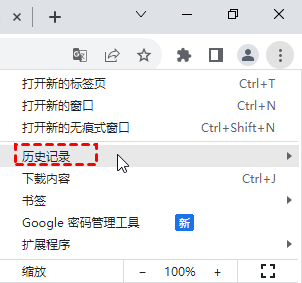
3. 之后,你可以选择你想要重新打开的先前网站。
解决方案2. 从本地备份恢复已删除的Chrome书签
Google浏览器可以跟踪你的浏览历史记录和Chrome书签,并将它们保存在本地文件夹中。此本地备份包括两个文件:bookmarks和bookmarks.bak
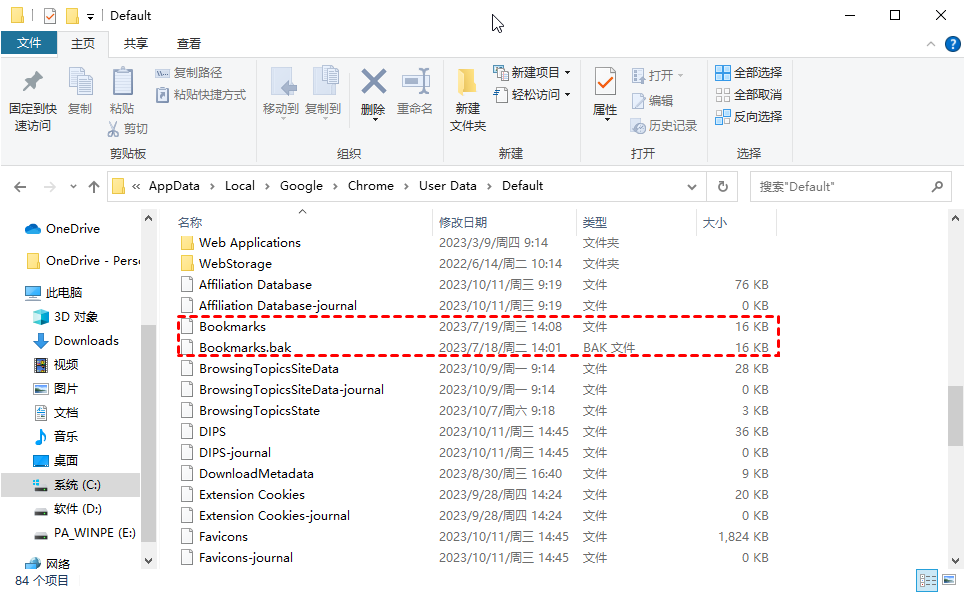
你只需转到文件资源管理器中的Chrome书签备份文件夹即可。
C:\Users\username\AppData\Local\Google\Chrome\UserData\Default
解决方案3. 从导出的备份中将Chrome浏览器书签恢复
Chrome为用户提供了导出书签的内置功能。如果你单击右上角的三个点 >“书签”>“书签管理器”并选择“导出书签”,你可以从备份恢复Chrome书签。
1. 启动Chrome > 单击“菜单”按钮 > “书签” > “书签管理器”。
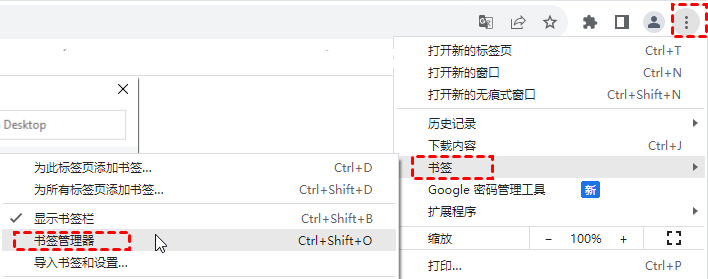
2. 单击三点菜单按钮。
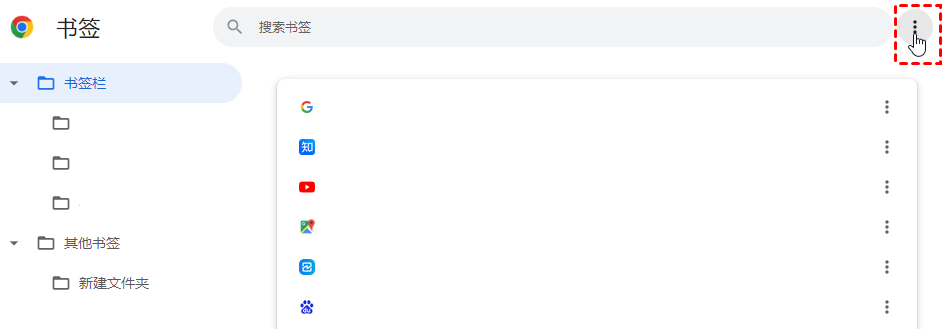
3. 单击“导入书签”。
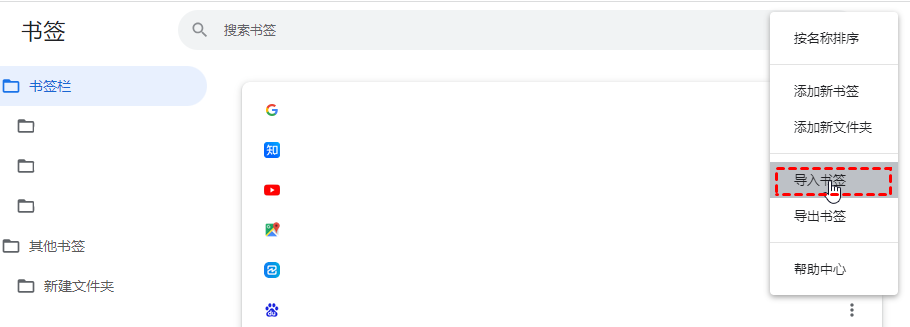
4. 选择目标书签文件 > “打开”。
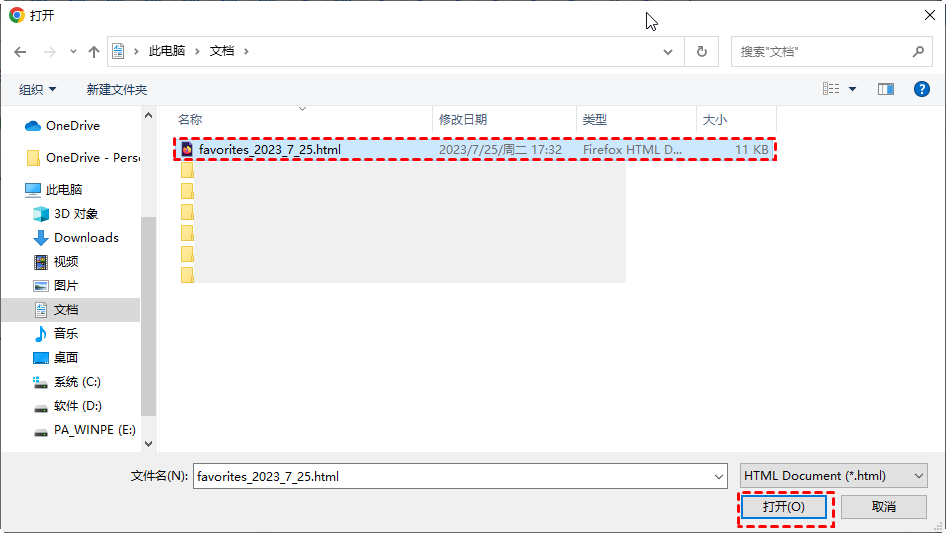
解决方案4. 使用数据恢复软件将Chrome浏览器书签恢复
是否有其他方法可以在没有备份的情况下恢复Chrome书签?看来是有可能的。可以使用专业Windows数据恢复软件让你免于必要的备份并尽可能多地恢复文件。
傲梅恢复之星是一款专业安全的数据恢复软件,它具有直观的用户界面可以帮助你轻松恢复已删除的文件。
✬ 图形化界面:为用户提供图形化界面,用户按照给定的图片即可轻松完成操作。
✬ 两种扫描模式:快速扫描和深度扫描可以检测来自不同路径的已删除和丢失的文件。
✬ 用途广泛:不仅可以从SSD/HDD恢复数据,也可以从U盘,闪存驱动器,SD卡等多种设备类型中扫描并恢复删除和意外丢失的数据。
✬ 多种类型恢复:它能够恢复多种类型的文件,如Excel、PPT、Word、照片、Zip文件等。
✬ 兼容性:兼容Windows 11/10/8/7和Windows Server。
1. 在你的电脑上下载安装运行傲梅恢复之星,识别到磁盘后,选择在删除之前包含所需文件的分区/磁盘,然后单击“开始扫描”。

2. 自动执行快速扫描和深度扫描后,你将看到已删除和丢失的文件。

✬ 名称:键入所需文件的文件名以缩小搜索范围。
✬ 修改日期:根据你的情况设置日期(今天、昨天、最近7/30天等)。
✬ 大小:根据你的需要筛选文件大小(<128KB、128KB~1MB、1MB~512MB等)。
3. 检查扫描结果并选择你需要的数据。然后单击“恢复 x 个文件”并将这些恢复的文件保存在新位置。

结语
本文提供了Chrome浏览器书签恢复的4种解决方法,对于已删除的Chrome书签,你可以了解如何通过方法2和方法3种从备份中恢复Chrome书签。如果没有备份,可以使用专业且功能完善的数据恢复软件-数据恢复软件来恢复删除和丢失的书签。
